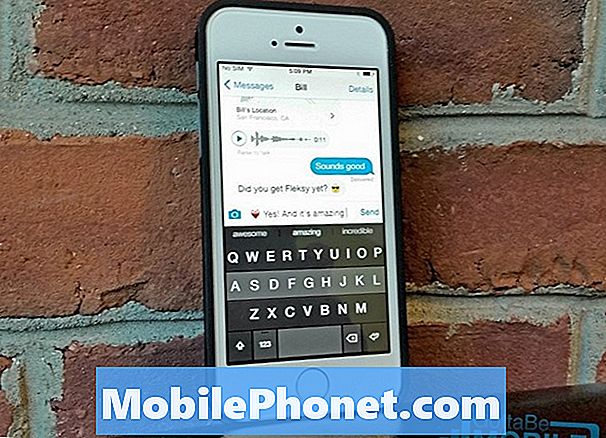हेलो रीडर्स, हम आप लोगों से बहुत सारे मेल प्राप्त कर रहे हैं, जो अपने सैमसंग गैलेक्सी S3 के साथ प्रदर्शन समस्याओं का सामना कर रहे हैं। इन मुद्दों की प्रकृति अलग-अलग हैं और कुछ में एक आसान फिक्स है कुछ को डिवाइस को उचित काम करने की स्थिति में वापस लाने के लिए डिस्प्ले रिप्लेसमेंट की आवश्यकता हो सकती है। नीचे कुछ मुद्दों पर हमारे पाठकों ने अपने सैमसंग गैलेक्सी एस 3 डिस्प्ले के साथ सामना किया है। यदि समस्या निवारण समाधान आपकी चिंता को दूर करने में मदद करता है तो आप पोस्ट के माध्यम से जा सकते हैं।

मुसीबत : स्क्रीन पर लाइन
स्क्रीन के ग्रीन लाइन डाउन सेंटर, अगर मैं स्क्रीन शॉट करता हूं तो यह नहीं है।
उपाय:
यह मेरे लिए एक हार्डवेयर समस्या की तरह लग रहा है, पिक्सल की एक पंक्ति में खराबी हो सकती है जिससे एक हरे रंग की लाइन दिखाई दे सकती है। यहां समस्या का आकलन करने के लिए कदम उठाए गए हैं। समस्या दिखाई देने पर स्क्रीनशॉट क्लिक करने के लिए पहला कदम होगा। इस स्थिति में एक स्क्रीनशॉट कैप्चर करें जब डिस्प्ले पर एक हरे रंग की लाइन दिखाई दे। एक ही समय में गैलेक्सी एस 3 पर होम और पावर बटन दबाए रखें। पूरी स्क्रीन फ्लैश होगी और यह गैलरी में अपने आप सेव हो जाएगी। वैकल्पिक रूप से आप स्क्रीनशॉट के लिए S3 पर इनबिल्ट सुविधा का भी उपयोग कर सकते हैं, बस स्क्रीन पर अपना हाथ स्वाइप करें और यह एक स्क्रीनशॉट लेगा।
स्क्रीनशॉट पर जाएं और इसे ग्रीन लाइन के लिए जांचें। चित्र में ज़ूम करें और चारों ओर घूमें, अगर हरी रेखा भी इसके साथ चलती है तो यह एक सॉफ्टवेयर मुद्दे की तरह दिखता है। लेकिन अगर ग्रीन लाइन अभी भी ठीक उसी स्थान पर है, जब आप पिक्स को चारों ओर घुमा रहे हों, तो यह निश्चित रूप से एक हार्डवेयर समस्या है।
सॉफ्टवेयर समस्या
यदि यह एक सॉफ्टवेयर समस्या है तो इसे ठीक करना अपेक्षाकृत आसान है, आपको निम्नलिखित चरणों का पालन करना चाहिए। फोन को प्रक्रिया में मिटा दिया जाएगा और इसलिए यह महत्वपूर्ण है कि आप अपने फोन की सभी सामग्रियों का बैकअप लें। फोन से बैकअप तस्वीरें, संपर्क और मीडिया क्योंकि बाकी के बाद यह गैर वसूली योग्य होगा।
- रीसेट के लिए फोन तैयार करना। बैकअप के बाद फोन को ऐसे चार्ज करें कि उसमें 50% से अधिक बैटरी बची हो, जिसे सफलतापूर्वक रीसेट करने के लिए।
- के लिए जाओ समायोजन > के तहत हिसाब किताब टैब> बैकअप और रीसेट और क्लिक करें नए यंत्र जैसी सेटिंग.
- फोन अब प्रक्रिया शुरू करेगा और एक बार पूरा होने पर समस्या से छुटकारा मिल जाएगा।
हार्डवेयर मुद्दा
यदि प्रारंभिक निदान से संकेत मिलता है कि यह एक हार्डवेयर समस्या है तो फोन को सैमसंग सर्विस सेंटर या एक सक्षम दुकान की आवश्यकता है। डिस्प्ले बदलने से पहले हम आपको यह देखने की सलाह देंगे कि डिस्प्ले कनेक्टर मदरबोर्ड से सुरक्षित रूप से जुड़ा हुआ है या नहीं। एक खराब कनेक्टर भी प्रदर्शन समस्याओं का कारण हो सकता है और पूरे प्रदर्शन को बदलना आवश्यक नहीं होगा।
मामले में एक प्रदर्शन प्रतिस्थापन की आवश्यकता होती है, यह सुनिश्चित करें कि इसके लिए एक मूल प्रतिस्थापन भाग का उपयोग किया जाता है।
समस्या: स्क्रीन जवाब नहीं दे रही है
"मेरी आकाशगंगा s3 की स्क्रीन पर प्रतिक्रिया नहीं होती है या फ़ोन चालू होता है लेकिन स्क्रीन चालू नहीं होती है"
उपाय:
समस्या हार्डवेयर से संबंधित समस्या या फ़र्मवेयर समस्या हो सकती है, यह पता लगाने के लिए कि फ़र्मवेयर समस्या इन चरणों का पालन करती है। फोन अंदर डाल रहा है सुरक्षित मोड, यह किया जा सकता है, लेकिन फोन को स्विच करना और बार-बार फोन पर मेनू बटन को दबाएं। फोन सुरक्षित मोड में रहता है जहां केवल प्रीइंस्टॉल्ड ऐप्स लोड होते हैं। आप फोन को अंदर डालने की कोशिश भी कर सकते हैं वसूली मोडनिम्नलिखित चरणों के साथ।
1) डिवाइस को बंद करें
2) पावर, वॉल्यूम अप और होम बटन को एक साथ दबाएं
3) डिवाइस तब रिकवरी मोड में बूट होगा।
यदि डिस्प्ले सेफ मोड या रिकवरी मोड में काम करता है तो इसे एक फर्मवेयर मुद्दे पर संकुचित किया जा सकता है। आप पुनर्प्राप्ति मोड में फ़ैक्टरी रीसेट कर सकते हैं या अपने फ़ोन के लिए उपयुक्त फ़र्मवेयर फ्लैश कर सकते हैं।
यदि स्क्रीन अभी भी खाली है तो यह एक हार्डवेयर समस्या है। डिस्प्ले केबल ढीली पड़ गई होगी या डिस्प्ले ने काम करना बंद कर दिया होगा। इस समस्या को ठीक करने के लिए फोन को एक योग्य तकनीशियन द्वारा निरीक्षण करना होगा। यह सुनिश्चित करने के लिए कि कनेक्टर मजबूती से क्षतिग्रस्त हैं और केबल क्षतिग्रस्त नहीं हैं, यह सुनिश्चित करने के लिए सबसे पहले कनेक्टर्स और केबल्स को चेक करना होगा। कनेक्टर्स को उचित कनेक्शन सुनिश्चित करने के लिए सफाई की आवश्यकता हो सकती है।
यदि प्रदर्शन अभी भी पिछली प्रक्रिया के बाद चालू नहीं होता है, तो स्क्रीन ने एक समस्या विकसित की है और उम्मीद के मुताबिक काम नहीं कर सकती है। समस्या होने से पहले ही फोन को हटा दिया गया था, इस बात की संभावना है कि गिरावट में डिस्प्ले खराब हो सकता है। फोन को उचित कार्यशील स्थिति में लाने के लिए स्क्रीन रिप्लेसमेंट की आवश्यकता होगी।
हम अनुशंसा करेंगे कि स्क्रीन को सैमसंग अधिकृत सेवा केंद्र या एक योग्य तकनीशियन से बदल दिया जाए। यह भी सुनिश्चित करें कि मूल भागों को प्रतिस्थापन के लिए उपयोग किया जाता है।
हमारे साथ संलग्न हैं
अगर आपको या आपके किसी परिचित को उनके एंड्रॉइड स्मार्टफोन पर कोई समस्या है तो इस लिंक का उपयोग करके हमें अपनी समस्याएं लिखने के लिए स्वतंत्र महसूस करें। हम जितनी जल्दी हो सके उन्हें जवाब देने की कोशिश करेंगे।
हमें लिखते समय, उस समस्या का वर्णन करें जिसका आप विस्तार से सामना कर रहे हैं ताकि समस्या का निवारण करना आसान हो जाए। यदि आप समस्या का समर्थन करने वाले अतिरिक्त विवरण देते हैं, तो समस्या या घटना से ठीक पहले स्थापित ऐप्स जैसे समस्या का कारण बनने पर भी मदद मिलेगी।
हमारे समुदाय का हिस्सा बनना न भूलें और हमारे माध्यम से अद्यतित रहें फेसबुक तथा गूगल + पृष्ठ।